はこだて未来大では生徒が使えるプリンタとしてOKI B841が二台用意されています。
以前に一台登録したのですが、もう一台を登録しようとしたときにすっかり方法を忘れてしまっていたため、備忘録として書いておきます。
自分の現在のノートPCのOSがpop_osなのでタイトルにはそう書きましたが、別に他のOSでも使えるものは使えると思います。
これです↓

この記事では
- ドライバを入れないで印刷する限定的な方法
- ドライバを入れてプリンタとして使う方法
を説明します。
ドライバを入れないで印刷する限定的な方法
実はOKI B841にはWeb UIがあって、アクセスするとpdf形式のファイルに限り、印刷することができます。
ブラウザからプリンタのIPアドレスにアクセスします。1
http://<プリンタIP>
左のタブから"印刷"をクリックすると印刷用のページに飛ぶので指示に従ってpdfをアップロード、印刷します。
ドライバを入れてプリンタとして使う方法
本題です。
先程のWeb UIを確認すると
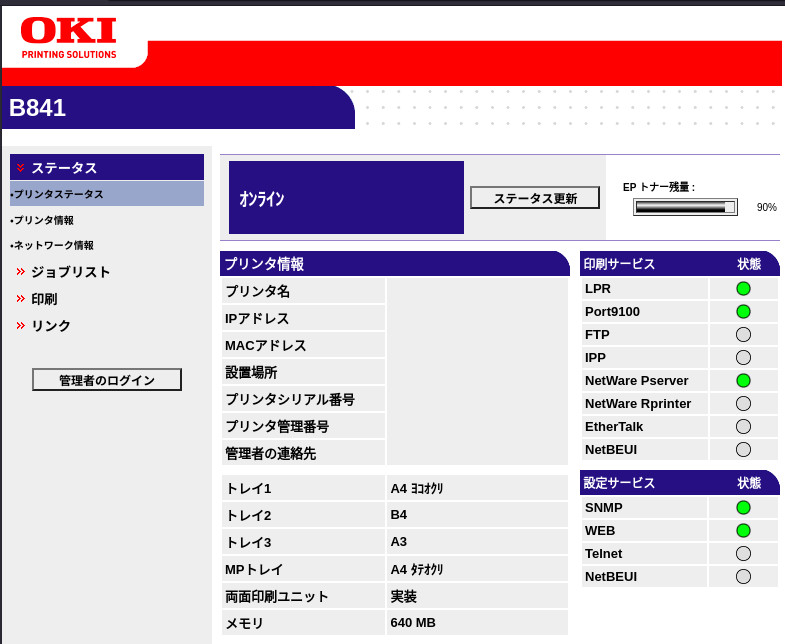
LPRか9100番ポートを使って印刷リクエストを投げられることがわかります。
今回はLPRを使います。
この記事ではCUPSを使ってプリンタのインストールを行います。
1. ppdファイルをDL
このリンクか普通に調べてもらえれば出てきます。
2回くらい解凍すれば所望のppdファイルを得られます。
2. CUPSからプリンターを登録
CUPSにアクセスします。
http://localhost:631
上部のAdministrationをクリックして、PrintersからAdd Printerをクリック。
パスワードが聞かれるかもしれませんが、ユーザー名にはシェルに表示されている名前を、パスワードはログイン時のパスワードを使えば良いです。
画面が進んだら、Other Network PrintersからLPD/LPR Host or Printerを選択してcontinueをクリックします。
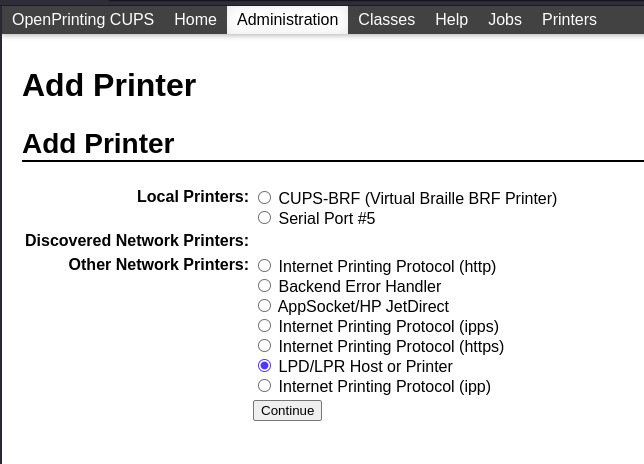
URLの入力画面になったら、
lpd://<プリンタIP>/queue
と入力します。末尾の/queueは固定でつけます。
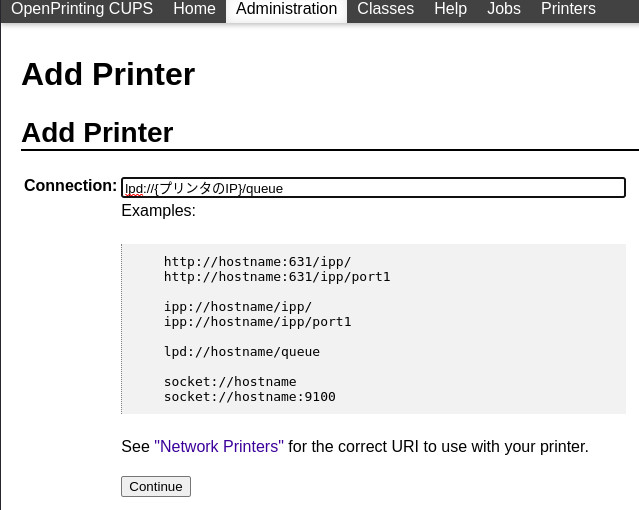
次に名前を聞かれますが、名前は適用につけて大丈夫です。
識別可能な名前をつけてください。
最後にプリンタ用のppdファイルをプリセットから選ぶかアップロードするのを要求されるので1でDLしたppdファイルをアップロードします。

Add Prinerを押してs終わりです。
おわり
君も学費で印刷をしよう
pdfファイルが印刷可能なのでドライバ入れる必要もない気がしますが、Webページの印刷をしたいときなどはpdf書き出しからのpdfアップロードという手順を経る必要があるため、ドライバがあったほうが便利かなと思います。
というか、そもそも未来大生でLinuxをメインのOSにしている人間が1学年に5人いるかいないかくらいなので、大して困る人がいなさそうな気がします。2